上一篇
系统修复🚀Win11遇到开机登录循环重启问题如何快速解决
- 问答
- 2025-08-23 14:24:29
- 3
🔑 核心关键词:
系统修复、Win11开机循环、登录界面重启、自动修复、安全模式、卸载更新、系统还原、重置此电脑、CMD命令修复
🚀 快速解决步骤(:
-
进入WinRE(Windows恢复环境) 💻
- 在登录界面,按住
Shift键不放,同时点击屏幕右下角的电源按钮 > 重启。 - 系统反复启动失败三次后,也会自动进入WinRE。
- 在登录界面,按住
-
尝试自动修复 🔧

- 进入WinRE后,选择 “疑难解答” > “高级选项” > “启动修复”。
- 让系统自动检测并修复启动问题。
-
卸载最近更新 📅
- 在WinRE的“高级选项”中,选择 “卸载更新”。
- 尝试卸载最近的质量更新或功能更新,这常常是导致循环的元凶。
-
启动安全模式 🛡️
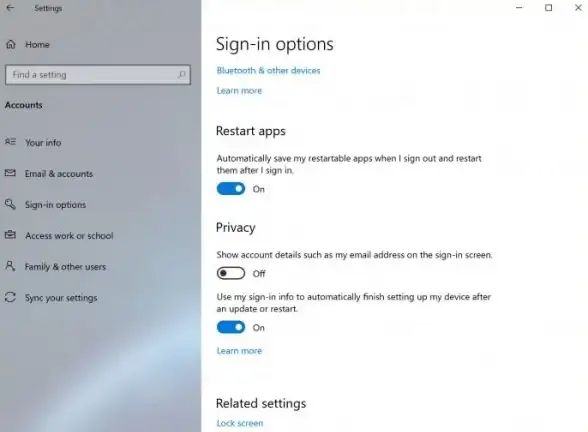
- 在“高级选项”中,选择 “启动设置” > “重启”。
- 重启后按
F4或5(带网络的安全模式),进入安全模式后,可卸载问题驱动或软件。
-
使用系统还原 ⏪
- 如果你之前创建过还原点,在“高级选项”中选择 “系统还原”,将系统回退到正常的状态。
-
执行命令修复 ⌨️
- 在“高级选项”中选择 “命令提示符”。
- 依次输入以下命令修复系统文件:
sfc /scannowchkdsk /f C:bootrec /rebuildbcd
-
最后手段:重置电脑 ♻️
- 在“疑难解答”中选择 “重置此电脑”。
- 可选择 “保留我的文件” 选项,重装系统同时保留个人数据。
💡 预防关键词:
定期创建还原点、暂停自动更新、驱动兼容性检查、备份重要数据
希望这些关键词和步骤能帮助你快速解决问题!👍
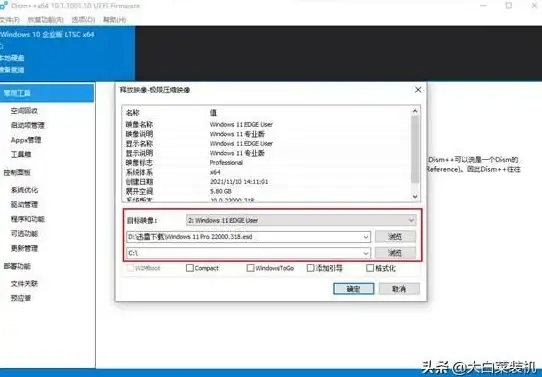
本文由 撒鹍 于2025-08-23发表在【云服务器提供商】,文中图片由(撒鹍)上传,本平台仅提供信息存储服务;作者观点、意见不代表本站立场,如有侵权,请联系我们删除;若有图片侵权,请您准备原始证明材料和公证书后联系我方删除!
本文链接:https://cloud.7tqx.com/wenda/706120.html






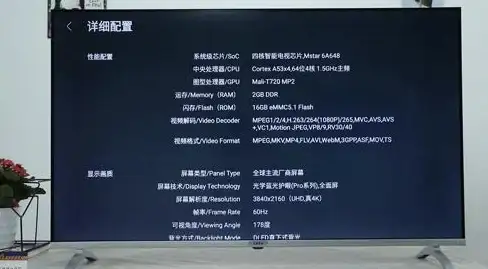

发表评论